文章详情页
百度贴吧设置签名档详细操作
浏览:82日期:2023-01-25 17:59:27

首先我们需要打开“百度空间”。如果一时想不到空间地址,可直接在百度中搜索进行登陆操作。
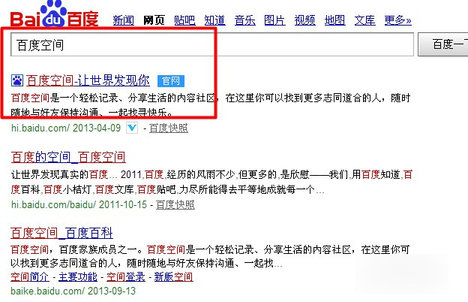
进入“百度空间”后,点击“传图片”链接进入。
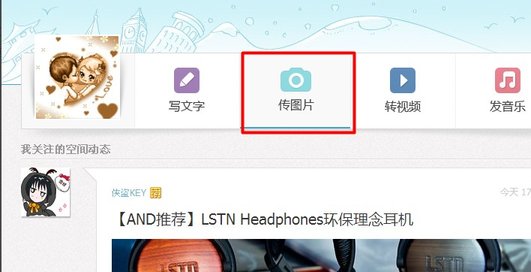
接着在打开的“发布图片”页面中点击“添加图片”按钮将已制作好的签名档图片添加到空间中。关于签名档图片的制作方法请查参考资料处教程。
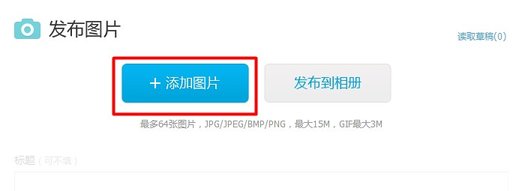
添加完成后,点击“发布”按钮即可。
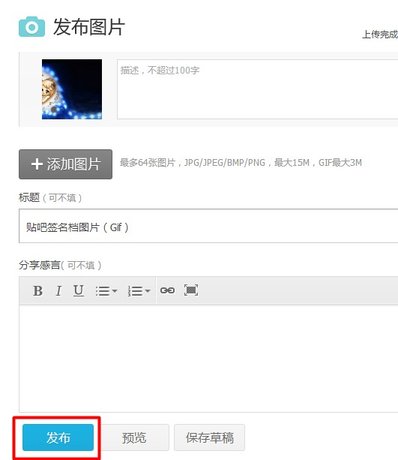
发布完成后,进入相册,找到该图片,并从浏览界面右上角的下拉列表中选择“复制该链接”项,从弹出的“复制链接”窗口中点击“外链”右侧的“复制”按钮即可。
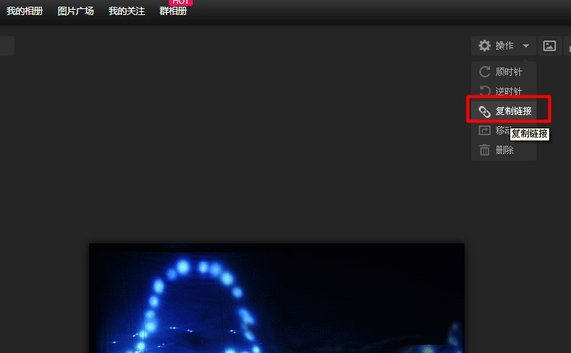
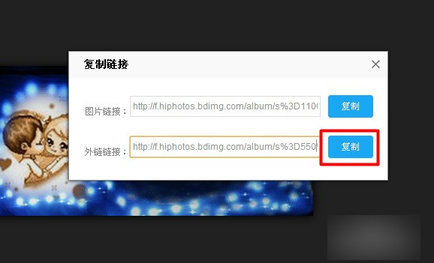
进入百度贴吧,点击窗口右上角的“个人账号”下拉列表,从中选择“贴吧设置”项。
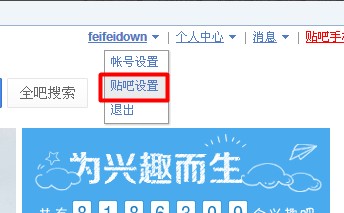
切换至“签名档设置”选项卡,然后点击“添加一套签名档”链接。
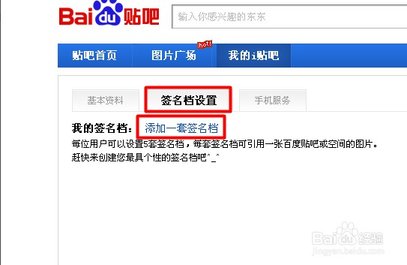
接着在弹出的“增加签名档”窗口中输入标题和图片链接,并点击“保存”按钮即可。
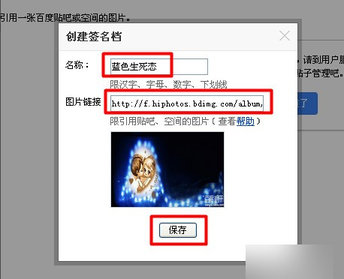
签名档添加完成后,需要经过审核才能被正常使用。
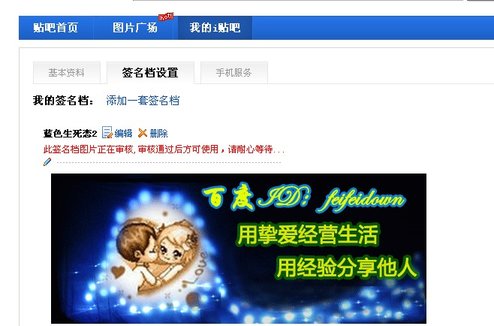
签名档的使用方法:在贴吧发贴或回贴时,可通过编辑框下方勾选“使用签名档”项,并从右侧下拉列表中选择其中一个签名档使用即可。
今日就快来学习本文百度贴吧设置签名档的详细操作吧,相信在以后的使用中一定会得心应手的。
标签:
百度
上一条:微信APP进行升级基础操作下一条:荣耀手机设置qq消息红点具体操作步骤
相关文章:
排行榜

 网公网安备
网公网安备